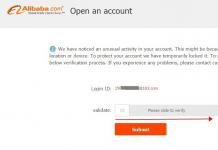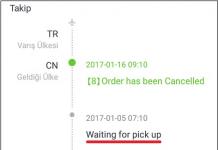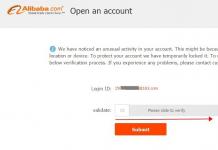Alam mo ba na ang mismong salitang "headphones" ay kasingkahulugan ng terminong "headphones"? Tila, ang pangalang ito ay lumitaw dahil sa ang katunayan na ang Ingles na mga headphone (ulo - ulo, telepono - telepono) ay literal na isinalin. At noon lamang nagsimula silang gumamit ng mas simple at mas maginhawang salitang "headphone".
Ngayon, halos bawat isa sa atin ay may ganitong device - noong unang panahon ay gumagamit kami ng mga headphone para lamang makinig sa musika, ngunit ngayon sila ay naging isang ganap na headset, kung saan maaari ka ring makipag-usap sa isang tao sa pamamagitan ng telepono o anumang iba pa. uri ng komunikasyong boses, halimbawa, Skype .
Ang negatibo lamang ng mga headphone ay ang kalidad. Oo, kahit na ang pinakamahal na device ay maaaring mabigo sa pinakahindi angkop na sandali, na malamang na naranasan ng marami sa inyo nang higit sa isang beses. Sa kasong ito, madalas na ang problema ay hindi nakasalalay sa mga headphone mismo, ngunit sa aparato kung saan sila nakakonekta. At papatunayan ko sa iyo.
Ang mga headphone ay hindi gumagana sa telepono o sa player
Isipin na nagpasok ka ng mga headphone sa jack sa iyong telepono o player? ngunit ang mga sumusunod ay nangyayari:
- Kapag nagpe-play ng file, lumilitaw ang kakaibang kakaibang ingay, kaluskos, kaluskos.
- Upang maging normal ang tunog, kailangan mong patuloy na panatilihin ang iyong kamay malapit sa connector.
- Isang earphone lang ang maaaring gumana, at ang pangalawa ay gumagana nang paulit-ulit.
Kung nakakaranas ka ng isa sa mga problemang inilarawan, pagkatapos ay may 99% na katiyakan ang problema ay nasa mismong mga headphone. Upang matiyak ito, ikonekta ang mga ito sa anumang iba pang mapagkukunan ng tunog (telepono, TV, computer, atbp.). Kung walang ingay sa kasong ito, oo, ito ang mga headphone. Anong gagawin? Kung ang mga headphone ay medyo bago at may warranty, pumunta sa tindahan at humingi ng kapalit - mayroon kang lahat ng karapatan na gawin ito. Kung walang garantiya, kung gayon ang pagpipilian ay maliit - alinman sa paghihinang namin ang umiiral na mga headphone mula sa isang espesyalista (at ang problema ay marahil sa plug o wire), o bumili kami ng mga bago. Ang lahat ay depende sa gastos ng pag-aayos, mabuti, attachment sa device mismo. Sa pamamagitan ng paraan, maaari mong maghinang ang mga wire gamit ang plug sa iyong sarili, sa kabutihang palad, mayroong maraming mga scheme para dito sa Internet.
Kung, pagkatapos ikonekta ang mga headphone sa isa pang device, ang tunog sa kanila ay naibalik, kung gayon ang bagay ay nasa telepono mismo (o ang player), ibig sabihin:
- Maaaring nasira ang headphone jack. Nangyari ito, marahil dahil sa pinsala sa makina.
- Maaaring ma-oxidize ang mga contact sa loob ng case ng device, at maaaring magkaroon din ng short circuit.
- Marahil ang problema ay nauugnay sa board ng device. Hindi mo magagawa nang hindi binubuksan at sinusuri.
- Sa wakas, ang problema ay maaaring nauugnay sa software ng gadget, iyon ay, sa firmware nito.
Anong gagawin? Upang magsimula, sinusubukan naming i-restart ang iyong device at kung hindi ito makakatulong, ire-reflash namin ito. Ilagay din ang aparato sa pagsingil - sapat na kakaiba, ngunit maaari itong gumana. Kung sakaling walang tumulong, makipag-ugnayan sa service center upang subukan ang device para sa mga problema.
Hindi gumagana ang mga headphone sa laptop o computer
Well, naisip namin ang mga mobile device, ngayon kami ay lumipat sa higit pang "malalaki" na mga device.
Magsisimula ako sa isang pangkaraniwang problema - walang tunog kapag ikinonekta mo ang mga headphone sa front panel ng unit ng system. At ang lahat ay malulutas nang napakasimple:
- Ang front output ay simpleng hindi konektado sa antas ng system. Upang gawin ito, kailangan mong buksan ang programa ng mga setting ng tunog (sa aking kaso, ito ang tagapamahala ng Realtek HD - mayroong isang icon sa tray). Sa mga setting posible na ikonekta ang output sa front panel - suriin ang kahon at i-click ang OK. Pagkatapos nito, lilitaw ang tunog.
- Kung hindi ito mangyayari, maaari mong subukang baguhin ang default na device sa mga setting ng tunog. Upang gawin ito, pumunta sa control panel at sa seksyong "Tunog", palitan ang default na device sa isa pa.
- Sa wakas, posible na ang front connector ay hindi konektado sa motherboard. Upang ikonekta ito, kailangan mong i-disassemble ang yunit ng system.
Nalaman namin ang front panel. Ngayon ay lumipat tayo sa iba pang mga posibleng problema.
- Kung natiyak mong gumagana ang mga headphone sa ibang device, ngunit hindi gumagawa ng anumang tunog ang computer, tiyak na PC iyon. Sa kasong ito, inirerekomenda kong i-update ang iyong mga driver. Sa personal, madalas akong nakatagpo ng isang sitwasyon kung saan sila ay nawala o na-off. Hindi ko alam kung saan ito konektado, ngunit ang katotohanan ay ang katotohanan, at nangyari ito pareho sa Windows XP at sa Windows 7 (Sana ay nalutas ang problemang ito sa bersyon 8 ng operating system). Gaya ng dati, nag-download lang kami ng mga driver mula sa opisyal na site.
- Ano pa? Tinitingnan din namin ang antas ng tunog sa system. Baka nabawasan lang at ito ang problema. Nagdaragdag kami ng tunog gamit ang tray icon o sa pamamagitan ng control panel.
Sa pangkalahatan, mga kaibigan, ang pagsisikap na buhayin ang tunog ay sulit na subukan, dahil kadalasan ang mga headphone ay nasa pagkakasunud-sunod, at ang problema ay nauugnay sa system. Laging may pagkakataon.
Maraming mga gumagamit ng mga laptop na nagpapatakbo ng Windows ay madalas na nakatagpo ng isang hindi kasiya-siyang sitwasyon kapag walang tunog kapag ikinonekta nila ang mga headphone o headset, bagaman sa unang sulyap ay walang mga problema na tila napansin. Bakit hindi kumonekta ang mga headphone sa isang laptop na may Windows 10 at mas mababa, pagkatapos ay susubukan naming malaman ito. Ang pagkakaroon ng pagsasaalang-alang ng ilang mga espesyal na kaso ng naturang kababalaghan, para sa bawat isa sa kanila ang pinaka-epektibong solusyon ay iminungkahi na mag-aalis ng karamihan sa mga kilalang problema.
Bakit hindi kumonekta ang mga headphone sa laptop: mga dahilan
Ang unang hakbang ay pag-isipan ang mga ugat na sanhi ng ganitong sitwasyon. Kabilang sa mga pangunahing problema na maaaring theoretically maging sanhi ng paglitaw ng iba't ibang uri ng mga pagkabigo sa pagpapatakbo ng konektadong kagamitan, ang mga sumusunod na aspeto ay maaaring ganap na kumpiyansa na matukoy:
- ang mga headphone mismo ay nasira, o ang input jacks para sa pagkonekta ay nasira;
- Mali ang pagkakakonekta ng mga headphone, na pangunahing nalalapat sa mga headset na may maraming jack.
- ang mga driver ng sound card ay hindi na-install nang tama o kailangang i-update;
- may mga problema sa mga driver ng wireless headphones at ang mga module na responsable para sa pagtatatag ng koneksyon;
- ang soundbar ay hindi na-configure nang tama;
- ang hitsura ng mga salungatan dahil sa pag-install ng mga pag-update ng system;
- panandaliang pagkagambala sa pagpapatakbo ng operating system, kabilang ang mga dahil sa pagkakalantad sa mga virus.
Mga diagnostic ng headphone
Batay sa kung bakit hindi kumonekta ang mga headphone sa laptop, simulan nating ayusin ang mga problemang inilarawan sa itaas. Ang unang hakbang ay kung minsan ay talagang kinakailangan upang suriin ang mga headphone o headset mismo para sa operability kung ikinonekta mo ang mga ito sa iyong laptop sa unang pagkakataon. Posible na ang mga aparato ay may depekto sa pabrika, at hindi mo nasuri ang kanilang pagganap kapag bumibili. Maaaring napakahusay na ang input sa laptop ay hindi rin gumagana. Sa kasong ito, subukan lamang na ikonekta ang eksaktong gumaganang mga aparato at tingnan kung ang tunog ay lilitaw. Minsan, lalo na kapag kumokonekta sa isang headset na may maraming mga wire, inirerekumenda na suriin na ang mga wire ay konektado nang tama sa naaangkop na mga input sa laptop. Gayundin, bigyang-pansin ang kontrol ng volume.
Maaaring napakahusay na ang kabuuang antas ay nakatakda sa limitasyon, ngunit ang dami ng pag-playback sa parehong browser kapag nanonood ng pelikula ay nasa zero.
Bakit hindi kumokonekta ang mga headphone sa isang laptop na may Windows 7 at mas mataas? Mga update sa pag-troubleshoot.
Ngunit ang mga problema ng isang purong pisikal na kalikasan ay hindi ang pinaka kritikal, at sa mga sangkap na inilarawan sa itaas, ang lahat ay maaaring nasa perpektong pagkakasunud-sunod. Kaya bakit hindi kumonekta ang mga headphone sa isang laptop na may Windows 8 o isa pang katulad na sistema hindi sa unang koneksyon, ngunit sa ibang pagkakataon, dahil hanggang sa isang tiyak na punto ang lahat ay gumana? Hindi lihim na para sa lahat ng pinakabagong bersyon ng Windows, inilabas ng Microsoft ang lahat ng uri ng mga update na may nakakainggit na pare-pareho, na, sa kasamaang-palad, ay madalas na hindi natapos. May mga kilalang kaso ng pagkawala ng tunog sa parehong "pito" (hindi sa banggitin ang hitsura ng mga asul na screen), at kahit na sa "top ten" (na nagkakahalaga ng pinakabagong update, na inilabas noong Oktubre ng taong ito). Bilang solusyon sa problema, maaari mong imungkahi na alisin ang mga ito.

Upang gawin ito, kailangan mong gamitin ang seksyon ng mga programa at bahagi, pumunta sa item para sa pagtingin sa mga naka-install na update at alisin ang lahat ng pinakabagong mga pakete nang paisa-isa, i-reboot ang system at suriin ang pagganap nito. Kapag natagpuan ang package na naging sanhi ng pagkabigo, kapag muling itinakda mo ang paghahanap para sa mga update sa manual mode, kakailanganin itong ibukod mula sa listahan ng mga mandatoryong pag-install.
Sinusuri ang Katayuan ng Mga Driver ng Sound Adapter
Ngayon tingnan natin kung bakit hindi kumonekta ang mga headphone sa laptop kapag ang mga problema sa itaas ay hindi sinusunod. Sa karamihan ng mga kaso, ito ay dahil lamang sa mga driver ng soundcard. Bagama't ang Windows ay nag-i-install ng mga driver para sa halos lahat ng mga pinagsama-samang device sa sarili nitong, pinakamahusay na muling i-install ang software mula sa orihinal na disc na kasama ng iyong laptop.

Magagawa mo ito nang mas madali sa pamamagitan ng paggamit ng mga unibersal na utility ng driver tulad ng DriverPack Solution Online, SlimDrivers, Driver Booster, atbp.

Kung walang tool ang nagbibigay ng nais na epekto, sa "Device Manager" tukuyin ang mga identifier ng naka-install na sound equipment at hanapin ang driver sa Internet gamit ang mga ito, at i-install nang manu-mano ang natagpuang driver.
Mga setting ng tunog
Alamin natin kung bakit ang mga headphone ay hindi kumonekta sa laptop sa kaso kung ang kaugnayan at tamang pag-install ng mga driver ay walang pag-aalinlangan. Posible na ang tunog ng system ay hindi na-configure nang tama.

Una, sa seksyon ng mga setting ng tunog, tingnan ang iyong mga device sa pag-playback para sa isa na ginagamit bilang default. Ang ilang mga modelo ng mga headphone at headset ay tinukoy sa naturang mga setting. Kung wala sila sa listahan, sa pamamagitan ng RMB, itakda ang pagpapakita ng mga nakatago at hindi pinagana na mga device, at pagkatapos ay gamitin ang kinakailangan.

Kung ang iyong laptop ay may Realtek sound card, tingnan ang mga setting ng soundbar. Sa loob nito, tiyaking lagyan ng tsek ang kahon para sa paghihiwalay ng mga input. Hindi rin masakit na siyasatin ang paggamit ng separation ng panel slot. Kung ito ay aktibo, dapat itong i-disable.
Sinusuri ang pagganap ng mga wireless na headphone at headset
Sa wakas, dapat nating hiwalay na pag-isipan kung bakit hindi nakakonekta ang mga wireless headphone sa laptop. Walang maraming pagpipilian dito. Kabilang sa mga ugat na sanhi, maaaring isa-isa ng isa ang hindi pinagana na estado o ang kawalan ng mga wireless module (halimbawa, Bluetooth) sa laptop, pati na rin ang lahat ng parehong mga problema sa driver. Dahil naging malinaw na ito, upang iwasto ang sitwasyon, maaari mong ilapat ang mga solusyon sa itaas para sa pag-install o pag-update ng control software, at sabay na i-on ang lahat ng mga module gamit ang mga espesyal na button o software tool. Kung nalaman mo kung bakit ang mga bluetooth headphone at headset ay hindi nakakonekta sa isang laptop, ang espesyal na pansin ay dapat bayaran sa pagpapagana ng mga wireless module sa mga device ng ganitong uri mismo. Maaaring napakahusay na hindi nakikita ng system ang mga ito dahil lamang sa pag-deactivate.
Iba pang mga solusyon
Sa wakas, huwag kalimutan na ang ilang mga uri ng mapanganib na mga virus ay maaari ring negatibong makaapekto sa estado ng sound system. Kung wala sa itaas ang makakatulong, subukang ganap na i-scan ang laptop gamit ang ilang uri ng portable scanner at alisin ang mga banta kung natagpuan ang mga ito. Ayon sa mga patotoo ng gumagamit, kapag lumitaw ang mga panandaliang error ng operating system mismo, ang isang regular na pag-reboot o (lalo na ang mga kritikal na kaso) ay nakakatulong kung minsan ay ibalik ito sa isang nakaraang estado. Minsan nangyayari din na ang halili na pagbabawas ng volume na sinusundan ng pagtaas ng antas ng tunog ay nagbibigay din ng resulta (kung minsan ang antas sa tray ay tila ipinapakita sa maximum, ngunit sa katunayan ang tunog ay lumalabas na naka-mute).
Maaaring walang tunog sa mga headphone kapag nakakonekta sila sa isang laptop para sa iba't ibang dahilan. Ang lahat ng mga pagkakamali ay maaaring nahahati sa dalawang pangkat:
- hardware;
- software.
Kasunod ng mga tagubilin sa ibaba, madali mong matukoy ang sanhi ng malfunction, pati na rin madaling alisin ito - inilarawan namin ang buong proseso sa mas maraming detalye hangga't maaari.
Pangunahing diagnosis
Hindi gumagana ang headphone jack sa laptop? Una sa lahat, kailangan mong alisin ang isang medyo karaniwang problema na walang kinalaman sa pagpapatakbo ng laptop - ang mga headphone ay maaaring may sira. Upang matiyak na gumagana ang mga ito nang normal, ikonekta lamang ang mga ito sa anumang iba pang gadget.
Kailangan mo ring tiyakin na ikinonekta mo ang mga headphone sa jack na inilaan para sa kanila. Maraming modelo ng laptop ang may ilang magkakaparehong connector nang sabay-sabay - habang ang ilan ay idinisenyo para sa sound reproducing pati na rin ang sound recording device. Tiyaking pipiliin mo ang tamang connector - kadalasang minarkahan ang mga ito ng naaangkop na icon ng headphone. Maraming mga tao ang naniniwala na ang headphone jack sa isang laptop ay hindi gumagana - kahit na sa katotohanan ang gumagamit ay hindi kumonekta nang tama.
Bigyang-pansin kung anong antas ng tunog ang nakatakda sa laptop. Malamang na ito ay pakinggan, ngunit kung minsan ang tunog ay maaaring hindi lumitaw dahil sa katotohanan na ito ay naka-off lamang sa device mismo. Ang parehong napupunta para sa mga headphone - kung mayroon silang antas ng kontrol ng volume, ipinapayong suriin ang posisyon nito.
Kung ang iyong mga headphone ay biglang tumigil sa pagtatrabaho sa iyong laptop, ito ay lubos na posible na ito ay nangyari bilang isang resulta ng pag-install ng ilang mga programa, o pagkatapos ng pag-update ng operating system. Sa kasong ito, sulit na simulan ang System Restore - para dito inilunsad namin ang naaangkop na serbisyo (maaari mong mahanap ito sa Start), pagkatapos nito kakailanganin mong piliin ang restore point na nababagay sa iyo.
Muling pag-install at pag-update ng driver
Kung ang lahat ng mga pamamaraan sa itaas ay hindi gumana, kailangan mong i-update o muling i-install ang driver ng audio card. Bilang panuntunan, nakakatulong ang mga hakbang na ito sa pag-troubleshoot ng mga problema na maaaring nagdulot ng kakulangan ng tunog.
I-update ang driver tulad ng sumusunod:
- ilunsad ang Device Manager - isang espesyal na serbisyo na matatagpuan sa Start menu;
- hanapin ang seksyong "Mga audio output at audio input";
- i-right-click sa linyang "Dynamics";
- Susunod, kakailanganin mong kumpirmahin ang pagkilos ng pag-update ng driver.
Kung walang bagong bersyon ng software para sa video adapter na nasa iyong laptop, kailangan mong muling i-install ang driver. Ito ang mga lumang bersyon ng software na kadalasang nagiging sagot sa tanong kung bakit hindi gumagana ang mga headphone sa laptop.
Upang muling mai-install ang driver, kailangan mong gawin ang mga sumusunod na hakbang:
- ulitin ang unang tatlong talata ng mga tagubilin sa ibaba;
- pagkatapos ay piliin ang linya na "Properties";
- pagkatapos nito ay nakita namin ang tab na "Driver";
- pindutin ang delete key;
- pagkatapos makumpleto ang proseso, kailangan mong i-reboot ang device;
- makikita natin sa Internet website ng tagagawa ng laptop;
- i-install ang pinakabagong driver para sa video card.
Paano isinasagawa ang isang kumplikadong diagnosis?
Kung ang lahat ng mga pamamaraan na nakalista nang mas maaga ay hindi nagdala ng anumang mga resulta, kung gayon ang mas kumplikadong mga operasyon ay kinakailangan. Upang maisagawa ang mga ito, kailangan mong magkaroon ng ilang karanasan, pati na rin ang mga tool sa kamay. Gamit ang mga ito, sinubukan namin ang audio output - para dito kailangan mo ng multimeter. Kung may nakitang pagkasira, kailangang palitan ang output. Kung wala kang nauugnay na karanasan, mas mahusay na makipag-ugnay kaagad sa sentro ng serbisyo.
Ang mga wireless na headphone ay napaka-maginhawa - mas maginhawa kaysa sa mga naka-wire, na literal na naglalagay sa gumagamit sa isang maikling tali, na pinipilit silang maging malapit sa computer sa lahat ng oras. Ang wireless, sa kabilang banda, ay ginagawang posible na malayang gumalaw sa loob ng radius na humigit-kumulang 10 metro mula sa pinagmulan ng tunog. Gayunpaman, mayroon din silang isang sagabal - mas mahirap silang kumonekta at i-configure. Kung sapat na upang isaksak ang mga wired sa socket - at gagana ang mga ito, kung minsan kailangan mong mag-tinker sa mga wireless.
Nangyayari na kapag ikinonekta mo ang mga headphone sa computer, walang tunog sa kanila. Subukan nating maunawaan ang mga sanhi ng problemang ito at pag-usapan ang mga paraan upang ayusin ito.
Paano ikonekta ang mga headphone sa isang computer?
Pagkonekta ng mga wired na headphone

Sa koneksyon ng mga wired na headphone, kadalasan ay walang mga paghihirap. Ang kanilang cable ay nagtatapos sa isang minijack 3.5 plug o, mas bihira, isa pang uri. Ang plug ay konektado sa kaukulang connector sa computer case, na minarkahan ng berdeng pagmamarka o isang icon sa anyo ng mga headphone (line output). Ang mga hindi karaniwang uri ng mga plug ay konektado sa parehong connector sa pamamagitan ng mga adapter.

Minsan ang mga keyboard at monitor ay nilagyan ng mga audio jack, ngunit walang mga pangunahing pagkakaiba kung saan mas mainam na ikonekta ang mga headphone.
Upang gumana ang mga wired na headphone, kadalasan ito ay sapat lamang upang ikonekta ang mga ito. Ang mga setting (opsyonal) ay karaniwang limitado sa pagtatakda ng mga antas ng dalas ng audio sa equalizer at iba pang mga epekto - sa kahilingan ng user.
Ito ang hitsura ng Realtek audio card setup utility sa Windows 7.

Ang antas ng volume ay kinokontrol ng posisyon ng slider sa Windows 7 mixer, at kung minsan ay sa pamamagitan ng coil sa katawan ng mga headphone o ng device kung saan nakakonekta ang mga ito.

Pagkonekta ng mga wireless na headphone
Sa device na ito, ang lahat ay medyo naiiba. Ang mga wireless headphone ay gumagamit ng Bluetooth na teknolohiya, kaya ang iyong computer o laptop ay dapat na nilagyan ng naaangkop na adaptor. Karaniwan itong ibinebenta gamit ang mga headphone, ngunit kung minsan ay maaaring hindi ito kasama sa pakete.
Ang isang panlabas na adaptor ng Bluetooth ay konektado sa USB port. At kung plano mong gamitin ang built-in, kailangan mong tiyakin na ito ay pinagana ng system at isang driver ang naka-install dito.
- Buksan ang Control Panel at Device Manager sa Windows 7. Tingnan ang listahan para sa hardware ng Bluetooth.

- I-on ang Bluetooth adapter sa iyong computer. Para dito, maaaring gamitin ang iba't ibang mga utility na ibinigay kasama ng device o naka-install nang hiwalay. Sa mga laptop, kung minsan may mga switch sa kaso para dito, o kailangan mong pindutin ang isang tiyak na kumbinasyon ng key.
Ang isa sa mga kilalang Bluetooth device management utility ay ang BlueSoleil, na tugma sa Windows 7.

- Ang susunod na hakbang ay i-on ang mga headphone. Kung paano gawin ito, kailangan mong matuto mula sa mga tagubilin para sa kanila.
- Pagkatapos nito, dapat lumabas ang iyong mga headphone sa listahan ng mga Bluetooth device. Ito ay nananatiling i-on ang musika at suriin kung paano gumagana ang mga ito.
Bakit walang tunog sa headphone?
Mukhang nagawa mong kumonekta at i-set up ang mga headphone, ngunit sa ilang kadahilanan ay walang tunog sa kanila. Ano ang dahilan? Parehong ang mga headphone mismo at ang mga setting ng tunog sa Windows 7 o isang hindi gumaganang audio card ay maaaring masisi.
Upang matukoy kung saan matatagpuan ang pinagmulan ng problema - sa mga headphone o sa computer, ikonekta ang isa pang device sa pag-playback - mga speaker, headphone, speaker - anuman. Kung wala rin silang tunog, ang dahilan ay dapat hanapin sa computer. Kung may tunog sa kanila, ang mga headphone ang dapat sisihin.
Ano ang dapat kong tingnan sa mga headphone upang matiyak na gumagana ang mga ito o upang makakita ng problema?
- Cable para sa kinks at panloob na break sa conductors: ikonekta ang headphone plug sa computer at maingat na ibaluktot ang cable sa iba't ibang direksyon sa junction ng plug - dito madalas nangyayari ang pinsala. Kung wala pa ring tunog, maaaring nabigo ang mga speaker, ngunit bihira itong mangyari sa magkabilang panig nang sabay.
- Upang i-troubleshoot ang mga wireless headphone, tiyaking naka-on ang mga ito. Subukang palitan ang power supply - maaaring naubos na ang mga baterya.
- Kung ang mga headphone ay naka-on at gumagana, ngunit ang computer ay hindi nakikita ang mga ito, maaari itong ipagpalagay na ang problema ay nasa Bluetooth adapter. Buksan ang Device Manager at tiyaking naka-install at naka-enable ang adapter.
- Minsan ang problema ng pagpapares ng mga aparato ay nilikha ng electromagnetic interference na nagpapababa sa signal ng radyo. Upang ayusin ang tunog, kailangan mong muling ayusin ang computer sa bawat lugar. Ngunit ang kadahilanang ito ay isa pa rin sa mga bihira.
Ano pa ang maaaring makaapekto sa tunog sa Windows 7?
- Driver ng sound card. Suriin sa device manager kung ito ay katumbas ng halaga at kung ang driver ay naka-install dito.

- Serbisyo ng Windows Audio. Kapag hindi tumatakbo ang serbisyong ito, ang icon na "Speaker" sa tray ay minarkahan ng pulang krus. Ngunit upang tiyakin ang lahat, ilunsad ang Windows 7 "Services" system node at tingnan ang mga katangian ng Windows Audio. Ilunsad ang programang "Run" sa pamamagitan ng pagpindot sa Win + R key, ipasok ang command na "Services.msc" dito at i-click ang OK.

- Hanapin ang Windows Audio sa mga serbisyo at i-right click upang palawakin ang mga katangian nito. Tiyaking tumatakbo ito at nakatakda sa "Awtomatiko" bilang uri ng startup.

- Kung hindi mo magawang simulan at i-configure ang serbisyong ito, buksan ang tab na dependencies at suriin ang pagpapatakbo ng bawat serbisyo mula sa listahan ng mga bahagi kung saan ito nakasalalay.

- Wala pa ring tunog? Ilunsad ang applet ng Sound Control Panel, buksan ang tab na Playback, at tingnan kung naka-on ang device. Palawakin ang mga katangian ng device na ito at tiyaking ginagamit ito ng Windows 7.

- Maaaring wala ring tunog sa mga headphone dahil sa kakulangan ng mga codec para sa pagbabasa ng mga file ng musika sa ilang mga format. Sa kasong ito, ang mga tunog ng system ng .wav na format ay normal na ipe-play (ang mga codec para sa ganitong uri ng file ay palaging nasa Windows).
- Karaniwang nangyayari ang mga problema sa audio sa isang computer dahil sa impeksyon ng malware. Kahit na nagawa mong kumonekta at i-set up nang tama ang mga headphone, magkakaroon pa rin ng katahimikan sa mga speaker. Kadalasan, ang isang impeksyon sa virus ay ipinahayag sa pamamagitan ng katotohanan na ang tunog na dati nang naroroon sa Windows 7 ay biglang nawala o nasira. At hindi lamang sa mga naka-check na headphone, kundi pati na rin sa lahat ng iba pang mga device. Ano ang gagawin sa kasong ito? Gumamit ng antivirus.
Inilista namin ang mga pinakakaraniwang sanhi ng mga problema sa tunog at pagpapatakbo ng mga headphone kapag nakakonekta sila sa isang computer na may Windows 7. Kung, sa kabila ng lahat ng pagsisikap, hindi posible na i-set up ang tunog - hindi pa rin ito umiiral, maaari nating ipagpalagay na ang problema ay sa PC hardware, na, bagaman hindi masyadong madalas, ngunit nangyayari rin ito kung minsan.
Sa kabila ng katotohanan na mayroong napakaraming uri ng mga headphone para sa trabaho at paglilibang, batay sa iba't ibang mga pisikal na prinsipyo ng operasyon, lahat sila ay may parehong mga problema. Halimbawa, ang connector ay hindi gumagana, ang mga wire ay nasira, ang kaso mismo ay nasira ...
Ngunit kadalasan sa audio device, ang mga input ng headset jack ay nagdurusa, dahil madali silang mabibigo kapag ang mga headphone ay hinugot nang husto.
Kung may problema sa telepono o player
Ang isang pagkabigo sa normal na operasyon ng audio device sa telepono o player, na nauugnay sa headset jack, ay karaniwang nagpapakita mismo sa sumusunod na paraan:
- pagkawala ng tunog kung hindi mo hawak ang plug sa headphone jack gamit ang iyong kamay;
- kakaibang ingay at / o mga kaluskos kapag nagpe-play ng audio file;
- kawalan o bahagyang pagkawala ng tunog sa isa sa mga headphone case (kaliwa o kanan);
Upang maiwasan ang mga pagkakamali ng mga headphone mismo at tiyaking hindi gumagana ang headset jack, ikonekta ang mga headphone sa isa pang gumaganang pinagmumulan ng tunog. Sa kanilang normal na operasyon, masasabi natin nang buong kumpiyansa na ang pagkasira ay hindi nauugnay sa mga headphone.
Upang matiyak na ang problema ay nasa mga headphone, ikonekta ang mga ito sa isa pang device
Sa kasong ito, posible ang 4 na uri ng mga pagkakamali:
- mekanikal na pinsala sa connector;
- oksihenasyon ng mga contact o isang maikling circuit sa mga de-koryenteng kagamitan ng audio device;
- pinsala sa board o iba pang bahagi ng audio player. Posible upang tumpak na matukoy ang sanhi ng malfunction lamang pagkatapos i-disassembling ang kaso;
- maling pagpapatakbo ng software ng gadget, na ginagamot sa pamamagitan ng pag-charge ng baterya (bihira), isang normal na pag-reboot (minsan) o muling pag-flash (ang positibong resulta ay may posibilidad na 100%).
Maaari mong ayusin nang mag-isa ang ilan sa mga problema sa itaas, ngunit kung hindi ito gagana, kakailanganin mong ibalik ang mobile device para sa pagkumpuni o palitan ang audio device.
Kung ang koneksyon sa isang gumaganang pinagmumulan ng tunog ay nagpakita na ang headset ay hindi gumagana, may 3 opsyon na natitira:
- ibalik ang headset sa tindahan o libreng pagkukumpuni ng warranty;
- pagkumpuni para sa iyong pera o pagwawasto sa sarili ng depekto kung mayroon kang mga kinakailangang kasanayan;
- pagbili ng bagong headphones.
Kung ang problema ay sa isang laptop o computer
Kung ang headphone jack ay hindi gumagana sa isang PC o laptop, maging handa para sa katotohanan na kailangan mong harapin ang software ng device upang ayusin ang problema. Kaya, bakit walang tunog kapag ipinasok mo ang plug sa kaukulang butas sa laptop o system unit?
Marahil ang problema ay "hindi nakikita" ng motherboard ang konektor na sinusubukan mong kumonekta. Sa sitwasyong ito, ang pag-disassembling ng PC system unit o laptop case ay makakatulong, na sinusundan ng pagkonekta sa mga kinakailangang peripheral. Madaling gawin ito sa iyong sarili. Well, kung ikaw ay talagang isang tsarera, kailangan mong tumawag ng isang espesyalista.
Video: bakit hindi gumagana ang mga front port ng computer
Ang katahimikan sa mga headphone ay maaari ding dahil sa kakulangan ng koneksyon ng system ng napiling konektor. Upang ayusin ang problema, kakailanganin mong pumunta sa mga setting at payagan ang system na makita ang mga audio device na may karaniwang 3.5 mm na plug.
Marahil ay may "glitch", na kadalasang nangyayari sa ganitong uri ng kagamitan. Subukang palitan ang default na device sa pag-playback. May posibilidad na ang problema ay nauugnay sa isang virus o hindi tamang operasyon ng software.
Ang malfunction ay maaaring dahil sa nawawala o sira na mga driver ng sound system para sa iyong laptop o PC. Hindi lihim na ang alinman sa mga bersyon ng Windows (kahit na ang pinakabago) ay maaaring "mawala" ang driver nang walang dahilan. Kapag nagda-download ng bagong software, gamitin ang opisyal na website ng tagagawa ng hardware.
Ang lahat ay naaayos kung naiintindihan mo na walang mga hindi malulutas na problema. Ang pangunahing bagay ay hindi sumuko, ngunit upang maghanap ng isang paraan upang malutas ang mga ito.
TehZnatok.com
Bakit hindi gumagana ang isang earphone at paano ito ayusin?
Ang anumang pamamaraan ay may petsa ng pag-expire, at maraming mga mamimili ang naunawaan ito. Upang hindi paikliin ang maikling buhay ng mga device, sinisikap ng mga may-ari na maging mas maingat sa paghawak sa kanila, na hindi laging posible. Ang isang headset para sa pakikinig sa musika ay lalo na napapailalim sa pagsusuot at pagkasira, dahil ang bawat ikalimang tao ay hindi umaalis ng bahay nang walang manlalaro o smartphone, na puno ng mga track sa eyeballs.
Sa ganitong mga sandali, ang pinaka-nakakainis na bagay ay kapag ang tunog ay hindi gumagana sa isang earphone. Ang problemang ito ay hindi nagpapahintulot sa iyo na ganap na tamasahin ang paglalakbay sa isang lugar, at sa pangkalahatan ang mood ay lumala para sa buong araw. Ngunit ano ang gagawin?

Dahilan sa kabila ng headset
Nangyayari rin na ang device mismo ay ganap na gumagana, at ang kasalanan ay ang kapabayaan ng may-ari nito o hindi pagkakatugma sa player. Maaaring may ilang mga ganitong opsyon:
- maluwag na pagpasok ng plug sa connector;
- kontaminasyon ng speaker na may earwax;
- kakulangan ng mga kinakailangang driver sa isang smartphone / PC;
- masyadong mahigpit na plug (ang "magic" ng ilang mga laptop).
Hindi ito lahat ng dahilan kung bakit hindi gumagana ang isang earbud. Ngunit ang mga ito ang pinakamadaling harapin, kaya naman sila ay isinasaalang-alang sa unang lugar.
Mga problema sa pagpasok sa pugad
Mukhang ang dahilan ay medyo hangal, tama? Ngunit hindi, kadalasan ay siya ang may kasalanan ng malfunction. Upang ibukod ang gayong senaryo, kailangan mong suriin kung gaano kahigpit ang pagpasok ng plug sa connector ng playback device. Kung ang headset ay hindi ganap na magkasya sa jack, agad itong nagiging malinaw kung bakit hindi gumagana ang isang earpiece.
Ang mga contact na responsable para sa paghahatid ng tunog ay ginawa sa anyo ng mga singsing na nakapalibot sa pin. Kung hindi ito pumasok sa connector sa lahat ng paraan, ang koneksyon sa pagitan ng "mga tainga" at ang player ay nasira, dahil ang mga elemento na kailangan upang muling buuin ang mga signal ay hindi magkadikit.
Gayunpaman, mayroong isang kabaligtaran na sitwasyon. Ang mga jack sa ilang laptop ay maaaring hindi tugma sa nakakonektang headset. Gayunpaman, gagana ang lahat kung bahagyang iunat mo ang pin upang ang isang maliit na bahagi nito ay makikita mula sa labas.

Kakulangan ng mga driver
Bakit hindi gumagana ang isang earbud kapag nakakonekta sa isang partikular na device? Ito ay simple: ang mga sound driver ay hindi gumagana nang maayos o hindi naka-install. Dahil dito, sumasalungat ang audio equipment sa operating system ng gadget at ang pagkonekta sa headset ay nagdudulot ng lahat ng uri ng problema.
Maaari mong alisin ang mga ito sa pamamagitan ng pag-install ng software na nanggagaling sa isang disk na kumpleto sa "mga tainga" o magagamit para sa pag-download sa opisyal na website ng tagagawa ng kagamitan.
Bakit hindi gumagana ang isang earbud?
Kabilang sa iba pang mga bagay, ang kalungkutan ng may-ari at isang simpleng modelo ng headset ay maaaring maging dahilan. Kung ang may-ari ng earbuds (ibig sabihin ang form) ay nakikibahagi sa sports o iba pang mahirap na trabaho sa mga ito, pagkatapos ng ilang buwan ang speaker ay barado ng earwax. At ito ay tiyak na makakaapekto sa tunog.

Sa ganitong kaso, nananatili lamang upang pasalamatan ang simpleng disenyo ng headset, na madaling i-disassemble at linisin kung kinakailangan. Ngunit mas mahusay na subaybayan ang katayuan ng aparato nang mas maingat upang hindi makatagpo ng ganoong problema kapag ang isang earbud ay hindi gumagana.
Paano ayusin ang isang nasira na headset?
Kung ang lahat ng mga madaling pagpipilian ay isinasaalang-alang, ngunit wala sa mga ito ang naging sanhi ng pagkasira, kailangan mong seryosohin ito. Kakailanganin mong maingat na suriin ang kurdon, damhin ito at ibaluktot ito ng ilang beses sa iba't ibang anggulo malapit sa plug o headphone speaker. Siyempre, kung kumpirmahin mo ang iyong mga takot, kailangan mong humiwalay sa kanila, ngunit posible na gawing mas matagal ang aparato nang hindi pinapalitan ang headset.
Ang sira na bahagi ng lumang kurdon ay dapat putulin, hubarin at baluktot kasama ang mga labi ng buong cable.

Wireless na aparato
Ang panukalang inilarawan sa itaas ay dapat makatulong sa kaso ng isang sirang wire (kung ang isang earphone ay hindi gumagana). Paano ayusin ang bluetooth headset? Ang sagot, sa kasamaang-palad, ay hindi nakapagpapatibay. Ang ganitong kagamitan ay kadalasang hindi inilaan para sa pag-aayos ng sarili ng may-ari, at anumang bagay ay magagawa lamang kung mayroon kang tiyak na kaalaman sa lugar na ito. Samakatuwid, kailangan mong palitan ang device o makipag-ugnayan sa mga espesyalista.
Kadalasan, ang problemang ito ay umabot sa mga headphone ng Sony (isang earphone ay hindi gumagana), ngunit dahil sa mataas na gastos, ang anumang naturang pagkasira ay nalutas ng mga sentro ng serbisyo ng warranty. Ang parehong naaangkop sa iba pang mga headset na inilabas sa ilalim ng mga kilalang tatak, kaya hindi ka dapat mawalan ng pag-asa. Ngunit kung mura ang pagbili, ang pagpapalit ng device ng bago ay magiging mas madali at mas mabilis.
fb.ru
Ano ang dapat kong gawin kung hindi gumagana ang isa sa mga headphone?
Ipinagmamalaki ng lahat na siya ay isang jack of all trades at makakahanap ng problema sa loob ng ilang minuto at makakapag-ayos ng anumang kagamitan. Ngunit sa katotohanan, kakaunti ang nakakaalam kung ano ang gagawin kung ang isang earpiece ay hindi gumagana. Hindi sa banggitin ang mas malubhang malfunctions. Ito ay kahanga-hanga lamang kapag ang isang bata ay tinuturuan ng gayong mga subtleties sa pagkabata. Kung hindi ito nangyari, kakailanganin mong abutin ang iyong sarili, sa pamamagitan ng pagsubok at pagkakamali.

Paano ayusin ang mga headphone?
At upang mayroong mas kaunting mga error, bago magsimula sa mga aktibong aksyon, sulit na basahin ang mga pampakay na artikulo. Mula sa kanila maaari mong malaman na ang karamihan sa mga problema sa mga headphone ay nauugnay sa:
- Sa maling na-configure na mga driver.
- Sa sirang wire.
- Na may paglabag sa integridad ng sound membrane.
Ang mga gumagamit ay madalas na nakakatugon sa unang dahilan, upang maalis ito ay sapat na:
- Pumunta sa opisyal na website ng tagagawa.
- Mag-download ng lisensyadong driver para sa iyong mga headphone.
- Sundin ang mga simpleng tagubilin para i-install ito sa iyong computer o laptop.
- I-reboot ang system.
Kung ang problema ay hindi nauugnay sa software, kakailanganin mong mag-tinker nang kaunti pa:
- Ihanda ang lahat ng kailangan mo. Kutsilyo, panghinang na bakal, de-koryenteng tape - malamang na posible na limitahan ang iyong sarili sa maliit na arsenal na ito.
- Ikonekta ang iyong mga headphone sa anumang sound system at simulang suriin ang wire sa pagkakasunud-sunod habang nagtatrabaho ka.
- Sa sandaling magbago ang tunog at lumitaw ang mga katangiang ingay o kaluskos, makatitiyak kang nahanap mo na ang pinagmulan ng mga problema.
- Gupitin ang wire sa ibaba ng seksyong ito, linisin ito ng goma.
- Susunod, ang isang panghinang na bakal ay gagamitin, ito ay kanais-nais na magkaroon ng ilang karanasan sa device na ito. Ihinang ang dalawang nakalantad na lugar.
- Maaari kang magbigay ng isang normal na hitsura sa isang natanggal na wire gamit ang electrical tape, ang pinakamabilis at pinaka-badyet na opsyon.

Pagharap sa lamad
Kung ang muling pag-install ng mga driver at pagsisiyasat sa kurdon sa buong haba nito ay hindi nagbigay ng anumang resulta, maaari kang magpatuloy sa susunod na hakbang:
- I-disassemble ang mga headphone. Kung ang mga ito ay naayos gamit ang mga turnilyo, isang distornilyador o ang talim ng parehong kutsilyo ang gagawin.
- Galugarin ang mga panloob na nilalaman, marahil ang puwang ay matatagpuan nang direkta sa mismong earpiece.
- Suriin ang lamad. Ito ay isang maliit na plato sa isang mata, mahirap malito ito sa ibang bagay.
- Ang lamad ay maaaring marumi o baluktot. Sa unang kaso, banlawan ito ng alkohol, sa pangalawa - subukang ituwid ito sa iyong sarili.
Tulad ng sa medisina, isang simpleng tuntunin ang dapat sundin. Pagkatapos ng iyong interbensyon, hindi dapat lumala ang sitwasyon. Samakatuwid, kung mayroon kang mga mamahaling kagamitan sa harap mo, at hindi ka masyadong tiwala sa iyong sariling mga kasanayan, mas mahusay na bisitahin ang isang service center. Warranty trabaho ay ganap na walang gastos.
Kung mayroon kang isang Chinese craft para sa isang daang rubles sa iyong mga kamay, maaari mong isagawa ang iyong mga kasanayan. Pagkatapos ng lahat, minsan kailangan mong magsanay sa isang bagay.

Hindi gumagana ang mga headphone sa front panel
Ang mga problema sa front panel ay nangyayari dahil sa dalawang pangunahing grupo ng mga problema:
Kadalasan, nalilito ng mga tao ang mga konektor sa pinakaharap na panel na ito. Bilang resulta, nakakonekta ang mga headphone sa channel ng mikropono at kabaliktaran. Maaaring lumabas na ang plug ay hindi magkasya nang mahigpit sa socket nito, kung minsan ito ay sapat na upang pindutin nang kaunti pa. Huwag kalimutan ang tungkol sa mga setting ng iyong panghalo, sa pamamagitan ng pagpunta sa kanila, malalaman mo kung anong uri ng kagamitan ang nakikita ng system, kung ito ay konektado nang tama.

Hindi gumagana ang headphone mic
Sinusubukan mo bang sabihin sa Skype, ngunit hindi ka naririnig ng ibang tao? Upang ayusin ang mikropono sa mga headphone nang sapat:
- Siguraduhin na ang lahat ng kinakailangang mga driver ay naka-install at ang hardware ay konektado nang maayos.
- I-download ang bagong bersyon ng driver, i-install at i-restart ang system. Habang nagre-restart ang computer, maaari mong suriin ang pagtutugma ng mga konektor. Kadalasan ang mga ito ay minarkahan ng mga kulay, kaya mahirap para sa mga hindi bulag sa kulay na magkamali.
- Kung mayroon kang iba pang kagamitan kung saan maaari mong suriin ang pagganap ng mikropono, gawin ito. Kaya, mauunawaan mo kung ano ang eksaktong namamalagi sa pangunahing problema.
- Gumagamit ka ba ng Windows? Pagkatapos ang iyong system ay may isang espesyal na manager ng Realtek HD, ang window kung saan ay lilitaw sa tuwing magkokonekta ka ng mga headphone at mikropono. Hanggang sa pinindot mo ang ilang mga pindutan sa window na ito, hindi magsisimulang gumana ang bagong kagamitan, kaya huwag itong patayin nang maaga. Oo, at suriin ang mga setting ay hindi nasaktan.
- Kung hindi pa nag-expire ang panahon ng warranty, maaari kang mag-atubiling dalhin ang mga headphone sa isang service center. Hayaang gugulin ng mga eksperto ang kanilang oras at alamin ito.

Hindi gumagana ang mga headphone sa laptop
Bagama't ang mga laptop ay nasa isang hiwalay na kategorya sa lahat ng kagamitan sa opisina, ang kanilang mga user ay nakakaranas ng mga problema sa mga headphone para sa lahat ng parehong dahilan.